钉钉怎么设置管理员
钉钉设置管理员的具体操作步骤:
电脑端设置方法: - 登录钉钉企业管理后台(https://oa.dingtalk.com) - 进入「通讯录」-「组织架构」 - 找到需要设置为管理员的成员 - 点击该成员右侧的「设置」按钮 - 选择「设为管理员」 - 在弹出窗口中选择管理员角色(如主管理员、子管理员等) - 设置具体管理权限范围 - 点击「确认」完成设置
手机端设置方法: - 打开钉钉APP进入「工作台」 - 点击右上角「管理」入口 - 选择「通讯录管理」 - 找到目标成员点击进入详情页 - 选择「设置角色」 - 勾选需要赋予的管理员角色 - 设置权限范围后保存
注意事项: - 主管理员账号必须绑定手机号 - 子管理员最多可设置50个 - 不同管理员角色权限差异较大,需谨慎分配 - 建议定期审核管理员权限设置 - 重要操作建议开启二次验证
如需设置部门管理员: 1. 在组织架构中选择具体部门 2. 点击「部门设置」 3. 选择「设置部门管理员」 4. 从成员列表中选择指定人员
权限说明: - 主管理员:拥有全部管理权限 - 子管理员:可按需分配通讯录、审批、考勤等模块权限 - 部门管理员:仅管理指定部门事务
钉钉设置管理员的具体步骤?
- 打开钉钉电脑端或手机端应用,使用主管理员账号登录
- 进入「工作台」页面,找到并点击「管理后台」入口
- 在管理后台左侧导航栏选择「通讯录」-「成员与部门管理」
- 找到需要设置为管理员的成员姓名,点击右侧「编辑」按钮
- 在编辑页面找到「角色」选项,点击下拉菜单选择对应的管理员权限类型:
- 主管理员(拥有所有权限)
- 子管理员(可自定义权限范围)
- 若选择子管理员,需继续设置具体管理权限:
- 勾选可管理的部门范围
- 选择具体功能权限(如考勤、审批、日志等)
- 点击「保存」完成设置
补充说明:
- 主管理员账号需完成企业认证才能设置其他管理员
- 手机端设置路径:工作台-管理-设置-管理员设置
- 子管理员最多可设置50个,权限生效可能有5分钟延迟
- 建议首次设置时先授予部分权限进行测试
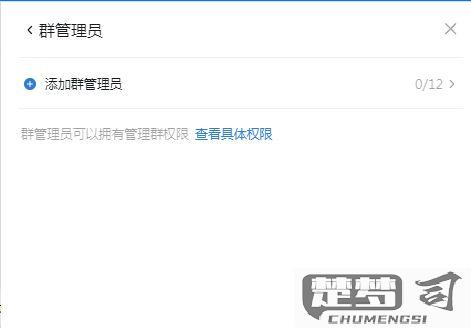
钉钉管理员权限有哪些?
钉钉管理员权限主要分为超级管理员、子管理员和自定义角色三类,具体权限如下:
1. 超级管理员 - 组织架构管理:可添加/删除部门、成员,调整组织架构 - 权限分配:可设置子管理员和自定义角色权限 - 应用管理:可安装/卸载企业应用,配置应用可见范围 - 安全设置:管理登录设备、密码策略、安全审计等 - 数据管理:导出企业通讯录、聊天记录等数据 - 审批管理:创建/编辑审批模板,管理审批流程
2. 子管理员 - 部门管理:管理指定部门成员及子部门 - 考勤管理:设置考勤规则,查看考勤数据 - 审批管理:管理指定审批流程 - 日志管理:查看所辖部门日志 - 客户管理:管理企业客户联系人
3. 自定义角色权限 - 通讯录权限:可设置查看/编辑通讯录范围 - 应用权限:分配特定应用的管理权限 - 功能权限:如会议管理、直播管理、智能人事等模块权限
实操建议: 1. 权限分配遵循最小权限原则 2. 敏感操作建议设置审批流程 3. 定期审计管理员操作日志 4. 重要权限建议保留给超级管理员
权限查看路径: PC端:工作台 > 管理后台 > 权限管理 移动端:工作台 > 管理 > 权限管理
如何取消钉钉管理员权限?
取消钉钉管理员权限的操作步骤如下:
登录钉钉管理后台 - 使用超级管理员账号登录钉钉管理后台(https://oa.dingtalk.com) - 确保当前账号具备修改管理员权限的权限
进入管理员设置页面 - 在左侧导航栏点击「设置」 - 选择「安全与权限」>「管理员设置」
选择需要取消权限的管理员 - 在管理员列表中找到目标管理员账号 - 点击该管理员右侧的「编辑」按钮
调整权限设置 - 在权限设置界面,将所有勾选的权限取消选中 - 或直接点击「移除管理员」按钮
确认操作 - 系统会弹出确认对话框 - 仔细核对要取消的权限内容 - 点击「确定」完成操作
注意事项: - 取消管理员权限前请确保该账号不再需要管理职能 - 建议提前通知相关人员权限变更情况 - 取消权限后该账号将无法再进行管理操作 - 如需保留部分权限,可选择性取消特定权限而非全部 - 操作后建议检查关键权限是否已妥善交接
补充说明: 如果是子管理员,可以由主管理员操作取消;如果是主管理员,需要联系钉钉客服处理。
